แก้ไข: แอพที่ไม่ได้ปักหมุดกลับมาอีกครั้งใน Windows 11

หากแอพและโปรแกรมที่ไม่ได้ปักหมุดกลับมาที่แถบงาน คุณสามารถแก้ไขไฟล์ Layout XML และนำบรรทัดกำหนดเองออกไปได้
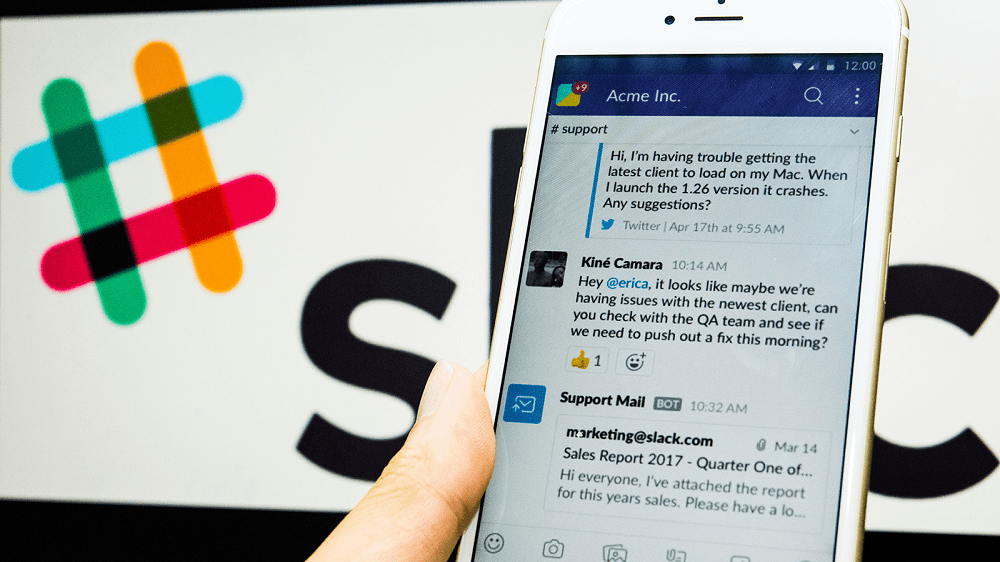
ตลอดทั้งวันคุณอาจมีอารมณ์ที่แตกต่างกันหรือฟังเพลงที่แตกต่างกันและต้องการแชร์แต่ไม่ได้โพสต์ แอปการสื่อสารจำนวนมากช่วยให้คุณสามารถกำหนดค่าสถานะที่ผู้ใช้รายอื่นสามารถดูได้หากพวกเขาค้นหา
Slack ช่วยให้คุณสามารถกำหนดค่าสถานะของคุณได้เช่นกัน เพื่อให้สามารถทำได้ คุณต้องคลิกที่รูปโปรไฟล์ของคุณ ที่มุมบนขวา จากนั้นคลิก "อัปเดตสถานะของคุณ"
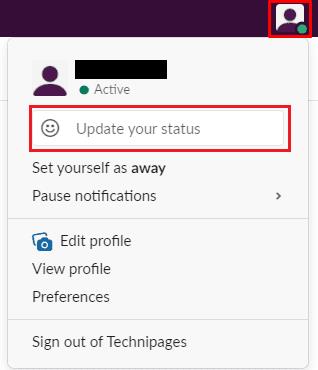
คลิกที่ไอคอนรูปโปรไฟล์ของคุณที่มุมบนขวา จากนั้นคลิกที่ “อัปเดตสถานะของคุณ”
ในป๊อปอัป "ตั้งค่าสถานะ" คุณสามารถเลือกกำหนดค่าสถานะด้วยตนเองหรือเลือกสถานะที่กำหนดไว้ล่วงหน้าได้ แต่ละสถานะมีสถานะเป็นลายลักษณ์อักษรและระยะเวลา คุณยังสามารถรวมอีโมจิได้อีกด้วย แต่ละเซิร์ฟเวอร์มีสถานะสูงสุดห้าสถานะที่สามารถกำหนดได้ สถานะเซิร์ฟเวอร์เหล่านี้มีค่าเริ่มต้นเป็น "กำลังประชุม" เป็นเวลา 1 ชั่วโมง "กำลังเดินทาง" เป็นเวลา 30 นาที "ลาป่วย" สำหรับวันนี้ "พักร้อน" จนกว่าจะเคลียร์ และ "ทำงานจากระยะไกล" สำหรับวันนั้น
Slack ยังรวมการผสานรวมปฏิทินกับ Google ปฏิทินและปฏิทิน Outlook ซึ่งสามารถตั้งค่าสถานะของคุณเป็น "กำลังประชุม" โดยอัตโนมัติในระหว่างการประชุมตามกำหนดการ
ในการเลือกสถานะเซิร์ฟเวอร์ ให้คลิกที่สถานะนั้น จากนั้นคลิก "บันทึก" หากต้องการเปิดใช้งานการรวมสถานะปฏิทิน Google หรือ Outlook ให้คลิกที่รายการเหล่านั้น จากนั้นทำตามคำแนะนำในการผสานรวม ในการกำหนดค่าสถานะที่กำหนดเอง เพียงแค่เริ่มพิมพ์ใน "สถานะของคุณคืออะไร" กล่อง.
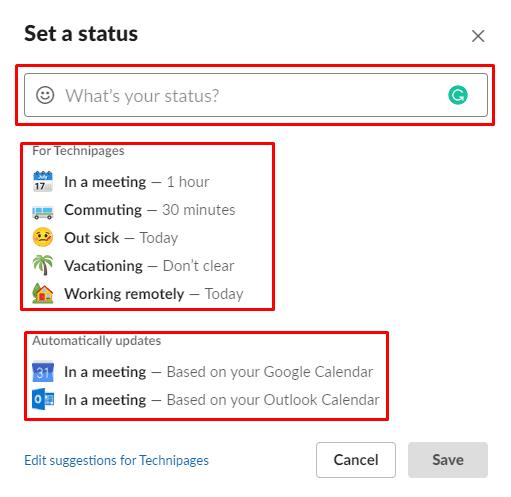
เลือกสถานะที่กำหนดไว้ล่วงหน้าจากเซิร์ฟเวอร์ของคุณหรือป้อนสถานะที่กำหนดเอง
เมื่อคุณเลือกสถานะที่กำหนดไว้ล่วงหน้าหรือพิมพ์สถานะที่กำหนดเองแล้ว ป๊อปอัปจะเปลี่ยนไปเล็กน้อย หากคุณต้องการเปลี่ยนระยะเวลาของสถานะ ให้คลิกกล่องดรอปดาวน์ “ล้างหลังจาก” และกำหนดค่าเมื่อคุณต้องการให้สถานะของคุณหมดอายุ
สุดท้าย หากคุณต้องการรวมอีโมจิเข้ากับสถานะของคุณ ให้คลิกที่อีโมจิทางด้านซ้ายของสถานะของคุณเพื่อเปิดตัวเลือกอีโมจิ จากนั้นค้นหาอิโมจิที่คุณต้องการใช้ เมื่อคุณพอใจกับสถานะของคุณแล้ว คลิก "บันทึก" เพื่อนำไปใช้
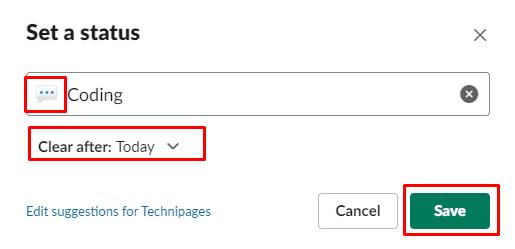
กำหนดระยะเวลาของสถานะของคุณ เพิ่มอิโมจิ จากนั้นคลิก “บันทึก”
ฉันหวังว่าบทความนี้จะช่วยให้คุณเรียนรู้วิธีเปลี่ยนสถานะของคุณใน Slack
หากแอพและโปรแกรมที่ไม่ได้ปักหมุดกลับมาที่แถบงาน คุณสามารถแก้ไขไฟล์ Layout XML และนำบรรทัดกำหนดเองออกไปได้
ลบข้อมูลที่บันทึกจากการเติมข้อมูลอัตโนมัติของ Firefox โดยทำตามขั้นตอนง่าย ๆ และรวดเร็วสำหรับอุปกรณ์ Windows และ Android.
ในบทเรียนนี้ เราจะแสดงวิธีการรีเซ็ตแบบซอฟต์หรือฮาร์ดบน Apple iPod Shuffle.
มีแอปที่ยอดเยี่ยมมากมายบน Google Play ที่คุณไม่สามารถช่วยได้แต่ต้องสมัครสมาชิก หลังจากนั้นรายการนั้นจะเพิ่มขึ้น และคุณจะต้องจัดการการสมัครสมาชิก Google Play ของคุณ
การค้นหาไพ่ที่ถูกต้องเพื่อชำระเงินในกระเป๋าของคุณอาจเป็นเรื่องยุ่งยาก ในช่วงไม่กี่ปีที่ผ่านมา บริษัทต่างๆ ได้พัฒนาและเปิดตัวโซลูชันการชำระเงินแบบไม่สัมผัส
การลบประวัติการดาวน์โหลด Android ช่วยเพิ่มพื้นที่จัดเก็บและยังมีประโยชน์อื่น ๆ อีกมากมาย นี่คือขั้นตอนที่ต้องทำตาม.
คู่มือนี้จะแสดงวิธีลบภาพถ่ายและวิดีโอจาก Facebook โดยใช้ PC, อุปกรณ์ Android หรือ iOS.
เราใช้เวลาสั้นๆ กับ Galaxy Tab S9 Ultra และมันเป็นแท็บเล็ตที่สมบูรณ์แบบสำหรับการจับคู่กับคอมพิวเตอร์Windows ของคุณหรือ Galaxy S23
ปิดเสียงข้อความกลุ่มใน Android 11 เพื่อควบคุมการแจ้งเตือนสำหรับแอพ Messages, WhatsApp และ Telegram.
ล้างประวัติ URL บนแถบที่อยู่ใน Firefox และเก็บเซสชันของคุณให้เป็นส่วนตัวโดยทำตามขั้นตอนที่เร็วและง่ายเหล่านี้.







